Excel新增Pivotby函数:实时透视分析新选择
时间:2025-03-18 23:40
小编:星品数码网
大家好,欢迎来到秋叶编辑部!今天我们来聊聊Excel中新推出的Pivotby函数,这一功能将为数据分析带来更为便捷和高效的方式。
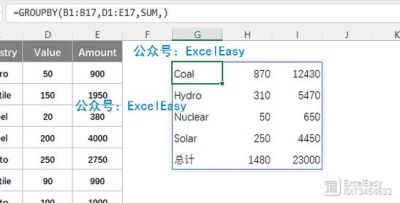
在进行数据分析时,处理和汇总大量信息常常成为一项挑战。以往我们常常依赖Sumifs等函数来对指定字段进行汇总。Sumifs函数虽然功能强大,却受到了数组参数的限制,这就使得我们在进行复杂计算时不得不转向Sumproduct函数。这种需要手动重写公式的做法不仅耗时,而且容易出错。当我们需要分析的数据字段发生变化时,又要重新对行列进行去重和设置,过程繁琐、效率低下。
为了解决这些问题,Excel推出了Pivotby函数,它与传统的数据透视表相似,但却具备了更高的灵活性和实时更新的功能。实际上,Pivotby函数可以看作是一种全新的数据透视分析工具,目前在Office 365和WPS中均已实现。
Pivotby函数的基本概念和结构
Pivotby函数在本质上是一个透视表函数,能够根据先前定义的行列字段进行动态汇总和分析。它的参数设置与数据透视表相似,因此掌握Pivotby函数的用法也相对简单。其基本结构如下:
```
=PIVOTBY(row_fields, col_fields, values, function, [field_headers], [row_total_depth], [row_sort_order], [col_total_depth], [col_sort_order], [filter_array], [relative_to])
```
主要参数解析
1. 行字段(row_fields)和列字段(col_fields):这两个参数对应于你在数据透视表中设置的行和列。当你想要基于特定的字段进行分析时,可以在这两个参数中指定所需的数据。
2. 值(values):这是你想要进行汇总计算的数据字段。例如,你可以选择对销售额或某个特定指标进行求和或计算平均值等。
3. 函数(function):选择汇总时的方式,包括求和(Sum)、求平均(Average)等。
4. 字段标题(field_headers):这个参数决定是否在结果中包含字段名称,提供更灵活的展示效果。
5. 行总计深度(row_total_depth)和列总计深度(col_total_depth):这两个参数用于设置是否显示总计和小计,以便更好地组织数据视图。
6. 行排序(row_sort_order)和列排序(col_sort_order):它们允许你根据需要对计算结果进行升序或降序排序,以符合数据展示的需求。
7. 筛选数组(filter_array):如果你需要在透视计算之前对数据进行条件筛选,这个参数就派上用场。通过它,你可以灵活地选择分析数据的范围。
8. 相对值(relative_to):此参数用于设置计算的基础,例如累计百分比等,这为数据透视分析的深度提供了额外的控制。
Pivotby函数的优势
Pivotby函数的推出,标志着数据分析工具的一个重大进步。它结合了数据透视表的强大功能与实时更新的灵活性,能够在数据源发生变化时,自动对结果进行更新,大大提高了工作效率。通过类比数据透视表的使用,Pivotby函数的学习曲线将会大幅度降低,提高用户的接受度。
比如,对于一个包含销售数据的表格,用户可以轻松使用Pivotby函数实现对不同时间段、不同产品的销售额进行快速统计和分析。所需的公式远比手动设置数据透视表要简单许多,避免了繁琐的手动操作和数据刷新。
如何使用Pivotby函数进行实时分析
假设我们有一个销售数据表,包括销售人员、产品类别和销售金额等信息。若我们希望分析不同产品在各个销售人员中的销售情况,只需通过Pivotby函数设定相应的行列字段与数值,即可实时获得所需的汇总数据。
例如,用以下公式:
```
=PIVOTBY(A2:A100, B2:B100, C2:C100, "Sum", 1, 1, 1, 1, 1, , 0)
```
这个公式将自动计算并返回销售人员和产品类别的组合进行的销售总额。随着数据的更新,结果会自动调整,无需手动刷新。
Excel的新Pivotby函数为用户提供了一种更加高效、灵活的实时透视分析工具,能够有效简化数据处理的过程,减少繁琐的手动操作。对于需要频繁进行数据分析的职业人士、业务决策者而言,掌握Pivotby函数将极大提升工作效率。期待大家在未来的工作中充分利用这一强大功能,实现数据分析的科学化与精准化。希望大家继续关注秋叶编辑部,我们将为您带来更多实用的Excel技巧和工具介绍!

